

By Gina Barrow, Dernière mise à jour: June 26, 2017
Comment pouvons-nous récupérer l'historique de conversation WhatsApp à partir d'appareils Samsung endommagés? Cet article nous montre comment le faire, il suffit de suivre son guide.
Partie 1. Causes communes des dommages au téléphonePartie 2. Extraire l'historique des discussions WhatsApp à partir d'un Samsung endommagéPartie 3. Restaurer manuellement l'historique des conversations WhatsApp (avant les dommages)Partie 4. Comment éviter d'endommager votre Samsung ou vos appareils mobilesPartie 5. Guide vidéo: Comment récupérer l'historique des conversations WhatsApp à partir de Samsung endommagé?
Les téléphones Android, en particulier Samsung, sont des téléphones intelligents très polyvalents, flexibles et durables. Au fil des ans, Samsung a lancé un trop grand nombre de modèles et de séries dotés d’excellentes fonctionnalités. Toutefois, dans certains cas, des événements indésirables peuvent endommager votre téléphone Samsung. Voici les types de dommages les plus courants:
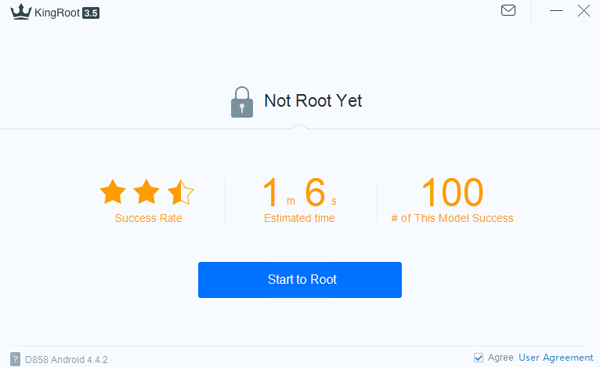
En tant que système d’exploitation ouvert, Android déclenche un large éventail de marques de mobiles Android et de versions d’OS Android, nous n’avons toujours pas trouvé de programme compatible avec 100% pour tous les téléphones Android ou conduisant à un plus tard...
FoneDog - Racine de KingoWhatsapp a jusqu'ici le plus grand nombre d'utilisateurs actifs dans le monde. En accumulant des milliards d'utilisateurs 1.2, ils constituent sans aucun doute l'application de messagerie instantanée la plus connue aujourd'hui. Si vous êtes l'un des utilisateurs actifs de WhatsApp, nous parions que vous avez eu des scénarios indésirables tels que l'endommagement de votre téléphone sans conserver une sauvegarde de votre précieux WhatsApp. historique du chat, photos, vidéos et autres fichiers. Ainsi, au lieu de vous sentir amer sur votre appareil Samsung endommagé, découvrez des moyens simples d'extraire votre Whatsapp. historique du chat sans vous stresser. Le moyen le plus rapide de récupérer votre historique de chat important et d’autres contenus multimédia consiste à utiliser un logiciel tiers, tel que Fonedog - Récupération de données Android. Il s'est avéré être le logiciel de récupération le plus efficace pour tous les appareils Android endommagés et brisés. Reconnu par des millions d’utilisateurs à travers le monde, ce logiciel offre en fait une version d’essai gratuite pour vous convaincre de l’efficacité avec laquelle ils peuvent extraire ces applications. historique du chat en peu de temps et sans tracas. Il est très facile de restaurer votre historique du chat même de tous les types de téléphones endommagés comme Samsung. Tout ce dont tu as besoin c'est Fonedog - Récupération de données Android logiciel pour sauver la journée. Utiliser Fonedog - Récupération de données Android suit les guides simples ci-dessous:
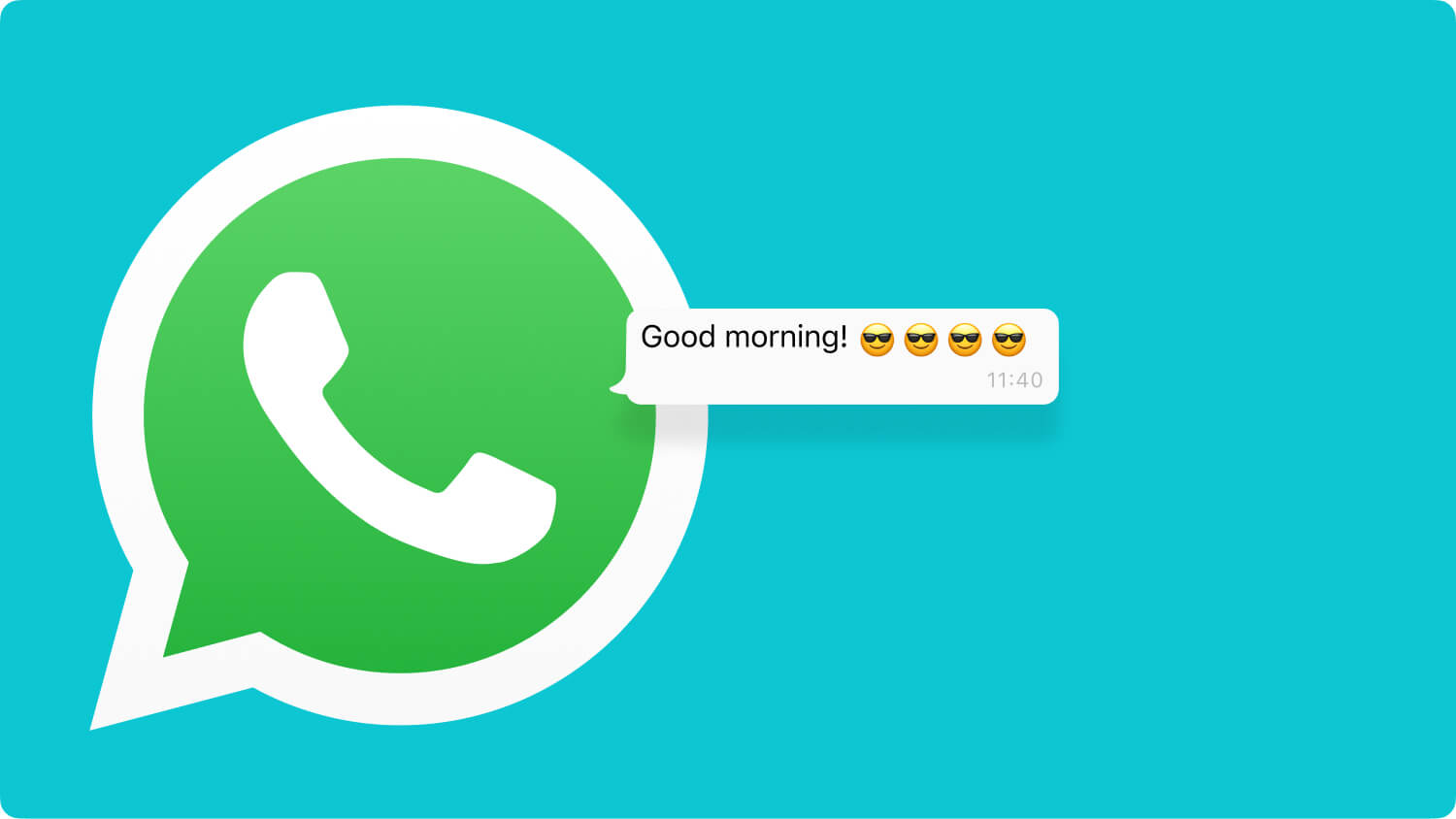
Extraire l'historique des discussions WhatsApp à partir d'un Samsung endommagé
Recherchez Fonedog - Récupération de données Android en ligne et téléchargez-les sur votre ordinateur. Après avoir téléchargé, installez et lancez le programme pour démarrer WhatsApp historique du chat extraction. Vous pouvez également consulter le guide à l'écran pour l'installation.
Après le lancement du programme Fonedog - Android Data Recovery, vous pouvez maintenant connecter l’appareil Samsung endommagé à l’ordinateur à l’aide d’un câble USB.
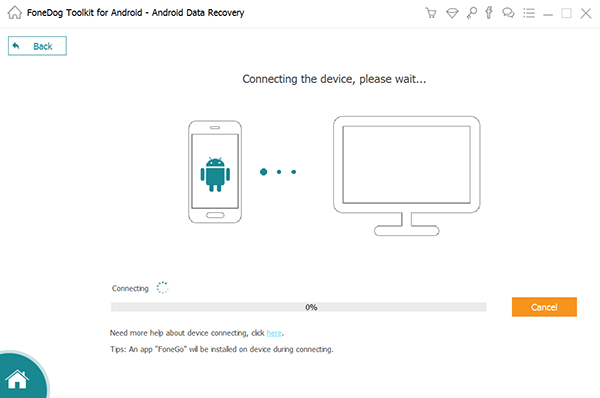
Connecter un périphérique Samsung endommagé à l'ordinateur-Step2
Une fois la connexion établie entre le Samsung endommagé et l'ordinateur, le programme le détectera automatiquement et affichera ensuite un menu d'outils à l'écran. trouver et cliquer "Extraction de données (périphérique endommagé) ».
Tutoriel connexe:
Comment récupérer des journaux d'appels supprimés sur un téléphone Android?
Comment obtenir des photos d'un téléphone Samsung cassé
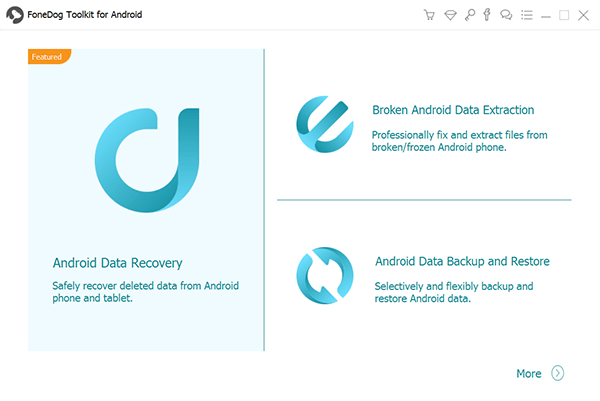
Cliquez sur "Extraction de données (périphérique endommagé)" - Step3
Après avoir cliqué sur "Extraction de données (périphérique endommagé)", L'écran suivant vous montrera une liste de tous les fichiers disponibles pour la récupération. Vous pouvez sélectionner tout ou choisir uniquement les fichiers dont vous avez besoin, par exemple, vous pouvez simplement cliquer sur "Messages WhatsApp et pièces jointes"Pour obtenir votre historique du chat ou vous pouvez également ajouter ces photos, vidéos et autres documents importants.

Sélectionnez Extraction de fichiers-Step4
Comme nous en avons déjà discuté, les appareils Samsung peuvent être endommagés pour plusieurs raisons. Dans la fenêtre suivante, vous devrez choisir la panne à laquelle appartient votre appareil Samsung. Actuellement, il y a deux choix: "Touch ne fonctionne pas / ne peut pas accéder au téléphone" et "Écran noir / cassé". Après avoir choisi le type de panne correct, vous devrez entrer la marque et le modèle appropriés du périphérique Samsung pour pouvoir accéder au "Télécharger la mode". UNE "Mode de téléchargement"Est un mode disponible pour les appareils Samsung uniquement pour flasher son firmware via Odin ou en utilisant d'autres logiciels de bureau comme Fonedog - Récupération de données Android. Étant donné que cette partie est très critique, le programme vous demandera de reconfirmer la marque et le modèle saisis du Samsung avant de passer aux étapes suivantes.
Si vous n'êtes pas certain des détails de la marque et du modèle de Samsung, vous pouvez vous reporter à la boîte d'origine livrée avec votre téléphone ou avant de procéder à l'extraction. Vous pouvez alors ouvrir la partie arrière du périphérique nombre. Sinon, vous pouvez rechercher le numéro de modèle en ligne sur le site Web officiel de Samsung. Si trouvé et déjà sûr, tapez le mot: "confirmer"Pour vérifier les informations données.

Choisissez le type de dommage-Step5
Sur votre téléphone Samsung cassé, vous devez suivre les étapes suivantes pour entrer dans "Télécharger la mode ».

Entrez "Mode de téléchargement" sur Samsung-Step6 endommagé
Après être entré dans "Télécharger la mode"Le téléphone subira une série de redémarrages normaux et d’analyses logicielles jusqu’à ce que le package de téléchargement complet soit terminé. Vous serez également averti à l'écran de la progression de l'analyse.
Une fois le package complet téléchargé, le FoneDog - Récupération de Données Android Le logiciel analysera l’ensemble du périphérique endommagé et affichera tous les fichiers récupérés. Ce sera sous forme de catégories en fonction des types de fichiers que vous avez demandé à extraire. Vous pouvez passer en revue chaque catégorie et sélectionner Historique du chat que vous cherchiez Séparé de historique du chat, vous pouvez également récupérer Photos, vidéos, Contacts, documents, et beaucoup plus. Une fois que vous avez toutes les données requises, vous pouvez les extraire en cliquant sur "Récupérer"Bouton.
Lisez aussi:
Comment faire pour récupérer des pièces jointes et des messages WhatsApp supprimés sur des appareils Android
Comment récupérer des messages WhatsApp supprimés accidentellement par Samsung
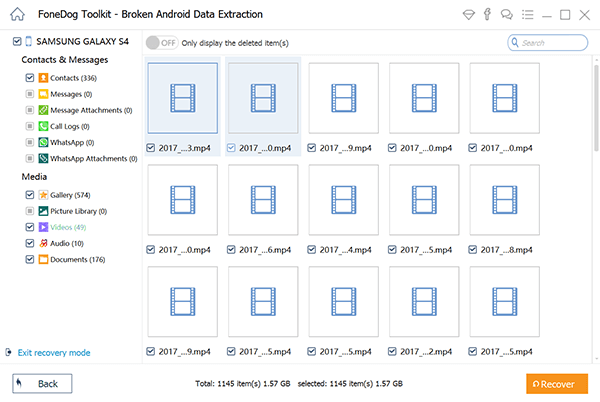
Prévisualiser et extraire l'historique des conversations WhatsApp-Step8
Une autre façon d'extraire le Historique du chat de WhatsApp est de le faire manuellement. WhatsApp sauvegarde automatiquement vos données tous les jours, mais vous pouvez également définir une sauvegarde manuelle pour être sûr que votre précieux historique du chat et les photos sont vraiment sauvegardées. Vous pouvez sauvegarder manuellement sur Google Drive tous vos chats WhatsApp. Vous pouvez suivre les étapes ci-dessous:
Remarque:
vous ne pouvez le faire que si le téléphone fonctionne toujours, sinon vous devez vous en tenir à la première option de récupération.
La pire partie de la vie mobile endommage votre propre téléphone et vous serez laissé sans défense et sans téléphone. Non seulement cela cause trop de tracas et de désagréments, mais cela pèse également sur vos propres données personnelles. Cela peut entraîner une perte de données et des situations irrécupérables, qui peuvent également vous coûter trop cher. Alors, comment éviter d’endommager vos appareils? Découvrez ci-dessous:
Si des événements malheureux se produisent réellement et que vous vous retrouvez sans aucune sauvegarde, vous pouvez toujours être sûr de pouvoir récupérer vos fichiers dans le périphérique endommagé en utilisant Fonedog - Récupération de données Android. Ce programme propose différents logiciels de récupération et de sauvegarde pour permettre à tous les utilisateurs mobiles de profiter et de maximiser leur expérience téléphonique.
Laisser un commentaire
Commentaire
Android Data Recovery
Récupérez les fichiers supprimés du téléphone ou des tablettes Android.
Essai Gratuit Essai GratuitArticles Populaires
/
INTÉRESSANTTERNE
/
SIMPLEDIFFICILE
Je vous remercie! Voici vos choix:
Excellent
Évaluation: 4.5 / 5 (basé sur 88 notes)